Herunterladen und Aktualisieren des HP Spectre x360-Treibers
Veröffentlicht: 2023-03-01Suchen Sie nach einer einfachen Anleitung, wie Sie den aktualisierten Treiber für Ihren HP Spectre x360-Laptop herunterladen und installieren können? Wenn ja, lesen Sie den richtigen Artikel. Dieser Artikel führt Sie durch die einfachsten und schnellsten Wege, um den benötigten Treiber zu erhalten.
HP wird weltweit für seine trendigen, flexiblen und produktiven Convertible-Laptops gelobt. Es stellt Weltklasse-Notebooks in der Convertible-Kategorie her, darunter Spectre x360. Wie jeder andere Computer funktioniert dieser Laptop jedoch nur dann reibungslos, wenn Sie über den richtigen, kompatiblen und aktuellen HP Spectre x360-Treiber verfügen.
Der passende HP Spectre x360-Treiber für Windows 10/11 verhindert Probleme wie Druckfehler, Spielprobleme und schwerwiegende Systemausfälle. Daher beschreibt dieser Artikel Möglichkeiten zum Herunterladen, Installieren und Aktualisieren des Treibers für Ihren Spectre x360-Laptop. Beginnen wir ohne Umschweife mit ihnen.
Möglichkeiten zum Herunterladen, Installieren und Aktualisieren des HP Spectre x360-Treibers
Im Folgenden finden Sie die Methoden zum Abrufen des erforderlichen Treibers für das HP Spectre x360-Gerät.
Methode 1: Laden Sie den HP Spectre x360-Treiber von der Website des Herstellers herunter
Die offizielle Website von HP gehört zu den zuverlässigsten Anlaufstellen für alle Treiber, die Sie möglicherweise für seine Produkte benötigen. Sie können diesen Schritten folgen, um den neuesten HP Spectre x360-Treiber für Windows 11 und 10 von der Website herunterzuladen.
- Klicken Sie zunächst auf diesen Link, um zur offiziellen Website von HP zu navigieren.
- Zweitens bewegen Sie Ihren Mauszeiger über die Registerkarte „Support“ oben auf der Homepage von HP.
- Wählen Sie nun Software & Treiber aus dem Menü auf Ihrem Bildschirm.
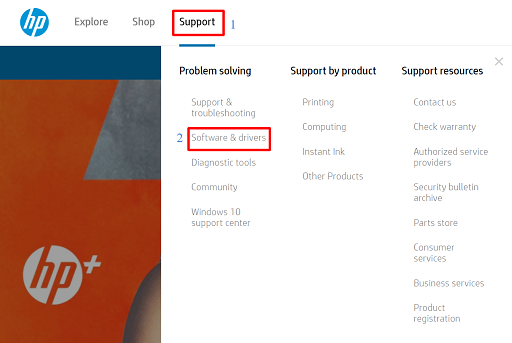
- Klicken Sie auf Laptop, um Ihr Produkt zu identifizieren.
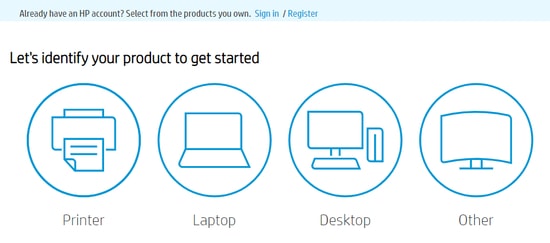
- Sie können Ihr Produkt jetzt von HP erkennen lassen oder HP Spectre x360 in das Feld auf dem Bildschirm eingeben, um es zu finden.
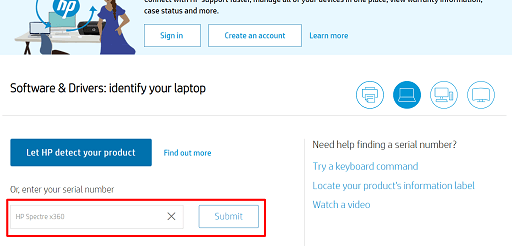 Wählen Sie Ihre Laptop-Serie, dh HP Spectre x360, aus den angezeigten Optionen aus.
Wählen Sie Ihre Laptop-Serie, dh HP Spectre x360, aus den angezeigten Optionen aus.- Überprüfen Sie nun das Betriebssystem. Wählen Sie ein anderes Betriebssystem, wenn das erkannte falsch ist.
- Klicken Sie auf die Kategorie, für die Sie die HP Spectre x360-Treiberaktualisierung herunterladen möchten. Um beispielsweise den Audiotreiber zu erhalten, können Sie auf die Kategorie Audiotreiber klicken.
- Klicken Sie auf die Schaltfläche Download, um die Installationsdatei des gewünschten Treibers zu erhalten.
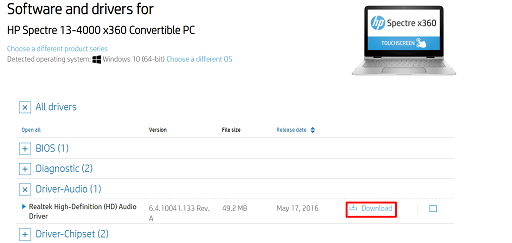
- Doppelklicken Sie auf das heruntergeladene Installationsprogramm, um es auszuführen, und folgen Sie den Anweisungen auf Ihrem Bildschirm, um den Treiber zu installieren.
Lesen Sie auch: HP EliteBook 8560p-Treiber unter Windows herunterladen, installieren und aktualisieren
Methode 2: Verwenden Sie den Windows-Geräte-Manager, um den HP Spectre x360-Treiber herunterzuladen
Der Geräte-Manager ist ein in Windows integriertes Programm, mit dem Sie Treiberaktualisierungen herunterladen und installieren können. Im Folgenden erfahren Sie, wie Sie das Windows 11/10 HP Spectre x360-Treiberupdate über dieses Dienstprogramm herunterladen und installieren.
- Klicken Sie zunächst mit der rechten Maustaste auf das Windows-Symbol, um das Schnellzugriffsmenü auf Ihrem Bildschirm anzuzeigen.
- Wählen Sie nun das Dienstprogramm zur Treiberaktualisierung, dh den Geräte-Manager.
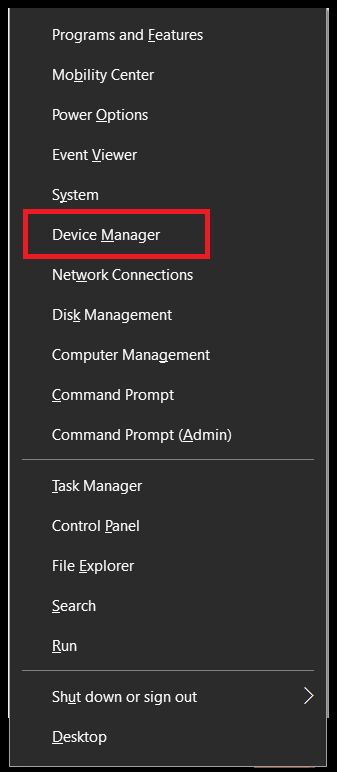

- Klicken Sie auf die Kategorie der Treiber, die Sie aktualisieren möchten. Um beispielsweise den Treiber für Ihre Grafikkarte zu aktualisieren, wählen Sie Grafikkarten aus.
- Klicken Sie nun mit der rechten Maustaste auf das Peripheriegerät, für das Sie den Treiber aktualisieren möchten, und wählen Sie Treiber aktualisieren aus der Liste der verfügbaren Optionen.
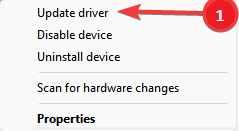
- Sie können jetzt unter Windows 10 automatisch nach aktualisierter Treibersoftware suchen oder unter Windows 11 automatisch nach Treibern suchen.
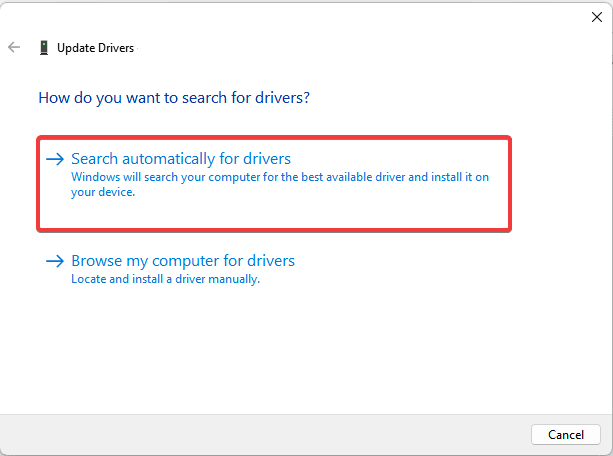
- Starten Sie abschließend Ihren Computer neu, nachdem Sie die obigen Schritte ausgeführt haben, um den Vorgang abzuschließen.
Methode 3: Aktualisieren Sie Ihre Betriebssystemversion
Beim Aktualisieren von Windows werden auch die wesentlichen Treiber und Treiberaktualisierungen auf Ihren Computer heruntergeladen und installiert. Obwohl diese Methode möglicherweise nicht erfolgreich ist, wenn die Treiber extrem neu sind, können Sie diese Schritte befolgen, um es zu versuchen.
- Drücken Sie zunächst die Windows- und die I-Taste Ihrer Tastatur gleichzeitig, um das Einstellungsfenster aufzurufen.
- Klicken Sie nun auf die Update- und Sicherheitseinstellungen, um sie anzuzeigen.
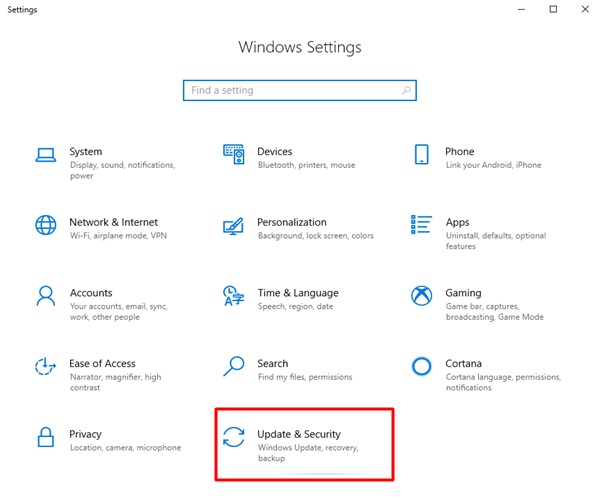
- Klicken Sie nun auf die Registerkarte Nach Updates suchen, um mit der Suche nach Betriebssystem-Updates zu beginnen.
- Laden Sie das von Windows für Ihr Gerät empfohlene Update herunter und installieren Sie es.
- Starten Sie schließlich den Computer neu, um den Download und die Aktualisierung des HP Spectre x360-Treibers für Windows 10 und 11 abzuschließen.
Lesen Sie auch: So aktualisieren Sie Treiber unter Windows 11
Methode 4: Laden Sie den HP Spectre x360-Treiber automatisch herunter und installieren Sie ihn (empfohlen)
Die oben aufgeführten manuellen Methoden haben einige Mängel. Beispielsweise erhalten Sie möglicherweise keine kompatiblen Treiber auf der HP-Website oder verfügen möglicherweise nicht über das technische Know-how, um Treiber über den Geräte-Manager zu installieren. Deshalb haben wir hier eine einfache Lösung für Sie. Sie können den HP Spectre x360-Treiber mit Bit Driver Updater automatisch herunterladen, installieren und aktualisieren. Die Bit Driver Updater-Software erfordert keinen umständlichen Aufwand von Ihrer Seite, um Treiber-Updates herunterzuladen und zu installieren. Darüber hinaus bietet diese Software einige äußerst nützliche Funktionen, wie z. B. Treibersicherung und -wiederherstellung, Beschleunigung des Treiberdownloads und Scanplanung. Im Folgenden sind die Schritte aufgeführt, die Sie ausführen können, um den erforderlichen Spectre x360-Treiber über den Bit Driver Updater zu erhalten.
- Klicken Sie auf den folgenden Link, um das Bit Driver Updater-Setup herunterzuladen.
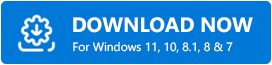
- Doppelklicken Sie auf das Setup, das Sie im vorherigen Schritt heruntergeladen haben, und folgen Sie den Anweisungen, um den Bit Driver Updater zu installieren.
- Warten Sie geduldig zwei bis drei Sekunden, bis der Gerätescan abgeschlossen ist.
- Gehen Sie nach Abschluss des Scans die Ergebnisse durch und wählen Sie Alle Treiber auf einen Schlag aktualisieren.
Sie können die Option Jetzt aktualisieren auswählen, um nur einen einzelnen Treiber zu aktualisieren. Wir empfehlen jedoch, alle Treiber zu aktualisieren, um eine bessere Laptop-Leistung zu erzielen. 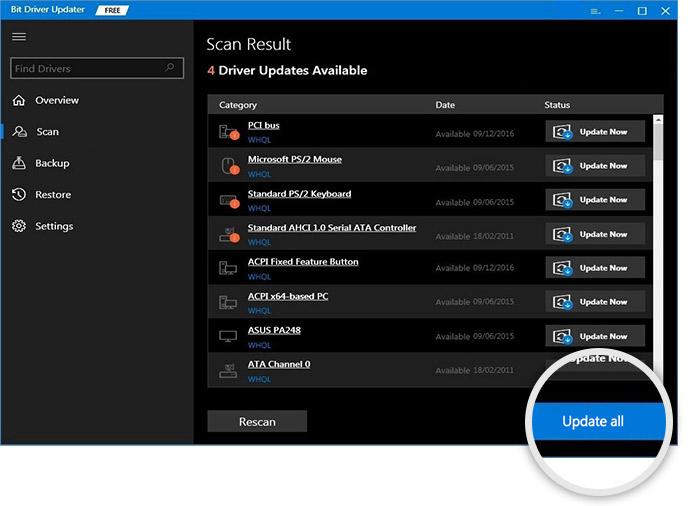
Aktualisierter HP Spectre x360-Treiber heruntergeladen und installiert
Es ist entscheidend, die neuesten und geeigneten Treiber für die reibungslose Leistung des Laptops zu haben. Daher wurden in diesem Artikel die Methoden zum Herunterladen und Installieren des aktualisierten Treibers für Ihren HP Spectre x360-Notebook-PC beschrieben. Sie können eine beliebige Methode aus der obigen Anleitung auswählen, um die Aufgabe abzuschließen.
Unserer Ansicht nach ist der beste Weg zum Herunterladen und Installieren von Treiberaktualisierungen jedoch der Bit Driver Updater. Diese Software hilft Ihnen, wertvolle Zeit, Mühe und Energie zu sparen, um andere produktivere Aufgaben zu erledigen.
Wenn Sie anderer Meinung sind oder Fragen/Anregungen zu diesem Artikel haben, hinterlassen Sie uns bitte einen Kommentar. Wir freuen uns, Ihre Meinung zu erfahren und Ihre Fragen zu beantworten.
